在几何画板中,有圆和多边形的内部。选定“内部”——“构造”点,构造“内部上的点”或者“边界上的点”时,点都是在“内部”的边界上,可以沿边界“巡游”。通过在“内部”构造密集轨迹线,然后在轨迹线上构造点,这个点就只能在“内部”移动,几乎可以到达内部“任意”位置。下面将举例详细讲解几何画板三角形内部点的构造方法。
操作步骤如下:
1、构造三角形ABC(线段AB的方向自左向右),在边AB上构造点D。
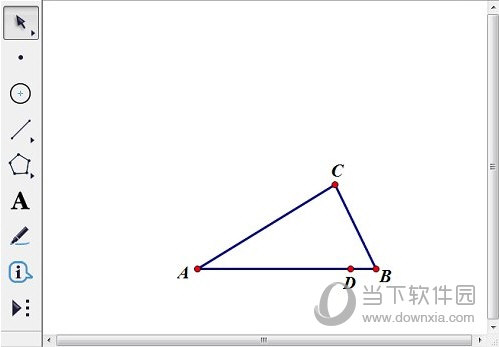
2、选定点D,“度量”——“点的值”,得到点值度量值(D为轨迹主动点)。“数据”——“新建参数”,名称为n,数值为10,单位“无”。(内部轨迹线的条数)

3、做下图的计算。第一个计算把点值扩大 n倍,方便取整。第二个计算将第一个计算的数值取整后再除以n,得到小于但最接近 D点值的整数点值(在0到1之间,来确定轨迹线段的位置)。第三个计算得到去尾取整的尾(在0到1之间,作为轨迹点在平行于边BC的线段上的缩放比例)。

4、双击点A标记为中心,选定点B,“变换”——“缩放”,缩放值点选步骤3中的第二个计算值,得到点E。选定点E和边BC,“构造”——“平行线”,构造平行线与线段AC的交点F。

5、双击点E标记为中心,选定点F,“变换”——“缩放”,缩放值点选步骤3中的第三个计算值,得到点G。

6、选定点D和点G,“构造”——“轨迹”,在轨迹上构造点H。

7、增大n的值并提高轨迹采样率,点H就是只能在内部移动的点。(n越大轨迹线总长度越大,需要增加轨迹采样率才能保证轨迹密度)

以上给大家讲解了几何画板三角形内部点的构造方法,主要运用了几何画板轨迹功能。大家只需要多加练习,绝对能够非常快速的上手。

几何画板中文版
类别:图像制作 大小:77.61M 语言:简体中文
评分:
6
下载地址



















